Umetanje slike na radni list jednostavan je način prikaza informacija ili dodavanja vizualnog interesa. Na tri su načina dodavanja slike u Excel za web.
Savjet: Da biste dodali slike u Excel za web, možda ćete se morati najprije prebaciti na prikaz za uređivanje tako da kliknete Uređivanje radne knjige > Uređivanje u pregledniku.
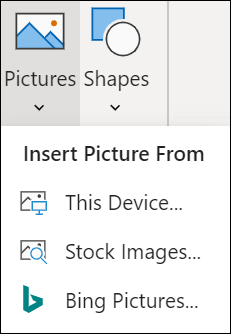
Umetanje slike s računala
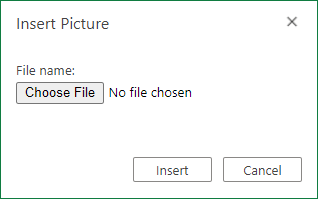
Da biste umetnuli sliku spremljenu na mjesto na koje možete pristupiti, slijedite ove korake:
-
Kliknite mjesto na radnom listu na koje želite umetnuti sliku.
-
Na vrpci Umetanje kliknite Slike.
-
Odaberite ovaj uređaj...
-
Pronađite sliku koju želite umetnuti, zatim je odaberite, a potom kliknite Umetni.
Slika će se umetnuti na radni list.
Umetanje slike iz slika burze
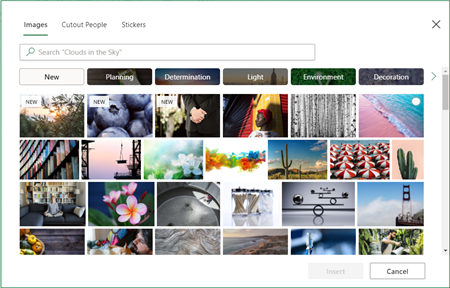
Da biste umetnuli sliku iz zbirke slika dionica, slijedite ove korake:
-
Kliknite mjesto na radnom listu na koje želite umetnuti sliku.
-
Na vrpci Umetanje kliknite Slike.
-
Odaberite Slike burze...
-
Pronađite sliku koju želite umetnuti, zatim je odaberite, a potom kliknite Umetni.
Slika će se umetnuti na radni list.
Umetanje slike iz Bing slika
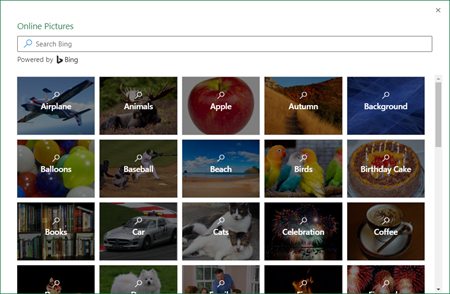
Da biste umetnuli sliku iz pretraživanja Bing slike, slijedite ove korake:
-
Kliknite mjesto na radnom listu na koje želite umetnuti sliku.
-
Na vrpci Umetanje kliknite Slike.
-
Odaberite Bing Slike...
-
Potražite sliku koju želite umetnuti, odaberite je, a zatim kliknite Otvori.
Slika će se umetnuti na radni list.
Umetanje nesigurne slike pomoću Bing pretraživanja nije podržano na Excel za web. Slike se mogu smatrati nesigurnima iz jednog od sljedećih razloga:
-
Web-mjesto na koje je hostiranje slike ne koristi HTTPS. To se može smatrati potencijalnom sigurnosnom slabošću.
-
URL slike web-mjesta nije valjana adresa.
Ako želite koristiti sliku koja se nalazi u Bing pretraživanje slika na Excel za web koja nije podržana, preporučujemo da slijedite ove korake:
-
Kliknite mjesto na radnom listu na koje želite umetnuti sliku.
-
Na vrpci Umetanje kliknite Slike.
-
Odaberite Bing Slike...
-
Potražite sliku koju želite umetnuti.
-
Na određenoj slici koju želite umetnuti kliknite trotoke (...), a zatim na vezu na sliku. Time ćete otvoriti sliku na novoj kartici preglednika.
-
Spremite sliku na računalo.
-
Slijedite prethodno navedene korake da biste umetnuli sliku s računala pomoću slike koju ste upravo spremili.
Savjet: Možete i kopirati i zalijepiti sliku s weba ili aplikacije u Excel za web, a da je ne spremate prvi i bez korištenja izbornika Umetanje.
Kada se slika nalazi na radnom listu, možete joj promijeniti veličinu, premjestiti je gdje god želite, pa čak i dodati zamjenski tekst radi poboljšane pristupačnosti.










